Как записать видео игры Minecraft с голосом на ПК с Windows и Mac
Minecraft — это увлекательный и креативный игровой процесс, в котором геймеры могут размещать и разбивать блоки в трехмерной среде. Благодаря своим безграничным возможностям Minecraft пользуется популярностью среди пользователей по всему миру с 2009 года. Многие игроки изо дня в день проводят в Minecraft долгие часы. Вы можете увидеть множество видеороликов об игровом процессе Minecraft на YouTube и других сайтах для обмена видео. Хотите поделиться своими достижениями в Майнкрафте? Что ж, вы можете записать Minecraft, чтобы сделать копию и поделиться с другими. Более того, вы даже можете создать свой собственный канал и зарабатывать деньги, публикуя видео с записями Minecraft.
Чтобы записывать игровой процесс Minecraft без задержек, вам нужно найти программное обеспечение для записи игр, которое потребляет мало ресурсов процессора и графического процессора. Раздражает то, что Minecraft работает медленнее, чем раньше, из-за записи игрового процесса. Некоторые люди хотят записать Minecraft на ПК с голосом и лицом. Если вы ищете лучший способ записи во время игры в Minecraft, вы попали по адресу. Вот два быстрых и мощных инструмента для записи игр, которые вы можете использовать.
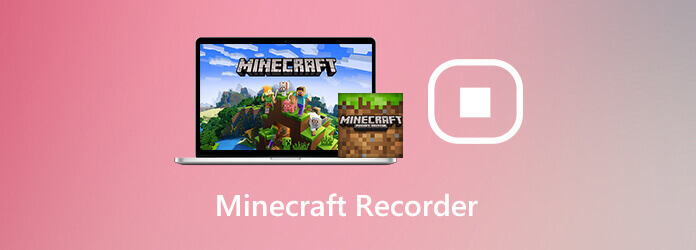
Если вы хотите записать видео во время игры в Minecraft, Мастер записи экрана Blu-ray может быть вашим хорошим выбором. Вы можете записывать игровые видеоролики HD со скоростью до 60 кадров в секунду. Программа снижает нагрузку на процессор благодаря усовершенствованному аппаратному ускорению. Таким образом, вы можете записывать игровое видео Minecraft без задержек. Элементы управления горячими клавишами позволяют пользователям мгновенно запускать и останавливать запись игры Minecraft для ПК.
Кроме того, вы можете добавить свое лицо и голос в запись Minecraft. Также поддерживается возможность делать снимки экрана во время игры в Minecraft. Кроме того, во время записи вы можете добавлять выноски, эффекты мыши, подписи, выделение и многие другие инструменты редактирования. Крошечный и интуитивно понятный интерфейс удобен для новичков. Несмотря на то, что вы впервые записываете видео Minecraft, вы все равно можете легко редактировать и записывать видео игрового процесса.
Шаг 1Бесплатно загрузите Blu-ray Master Screen Recorder в качестве устройства записи игр Minecraft. Запустите программу после установки. Чтобы записать Minecraft в Windows, выберите Видеомагнитофон в основном интерфейсе.

Шаг 2 Если вы хотите записать Minecraft в полноэкранном режиме, вы можете выбрать «Полный» в Отображать раздел. Включать Системный звук для записи видео Minecraft со звуком. Если вы хотите записать свою игру в Minecraft, вы можете включить Веб-камера также.

Шаг 3Нажмите РЭЦ чтобы начать запись игрового видео. Вы можете приостанавливать, возобновлять и останавливать запись Minecraft без ограничения по времени.

Шаг 4Нажмите Останавливаться чтобы остановить запись видео Minecraft. Позже вы можете просмотреть и обрезать файл записи. Наконец, нажмите Сохранять экспортировать его. Или вы можете поделиться видео игрового процесса Minecraft на YouTube и другими способами в рамках Окно истории записи.

Если вам не нужны профессиональные функции записи экрана, вы можете использовать Бесплатная онлайн-запись экрана Blu-ray Master для записи видео Minecraft со скоростью до 24 кадров в секунду. WMV — единственный формат вывода видео. Вы можете просмотреть запись игрового процесса Minecraft в формате WMV. Кстати, вы можете настроить качество записи видео от самого низкого до без потерь. Максимальная длина записи не ограничена. Таким образом, вы можете смело записывать свой экран в Minecraft бесплатно.
Шаг 1Нажмите Запустить бесплатный рекордер в основном интерфейсе. Следуйте инструкциям на экране, чтобы быстро загрузить программу запуска.
Шаг 2Используйте мышь, чтобы перетащить красную пунктирную линию. Вы можете записывать видео игры Minecraft в полноэкранном режиме или в произвольном регионе.
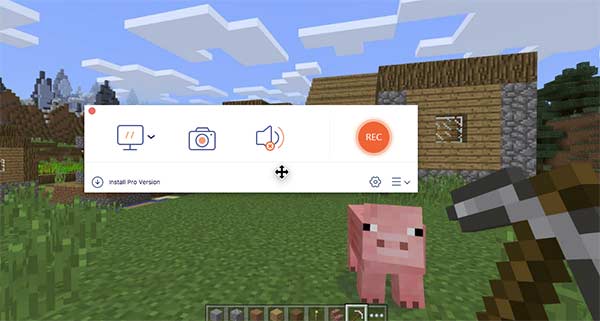
Шаг 3Установите источник входного аудио и веб-камеру.
Шаг 4Нажмите на шестеренку Настройки значок в правом нижнем углу. Здесь вы можете изменить горячие клавиши и настройки вывода видео.
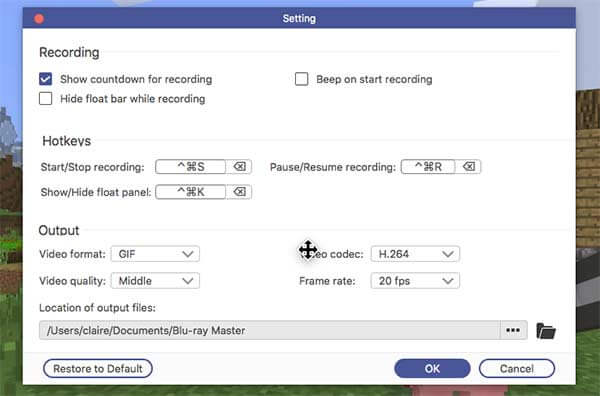
Шаг 5Нажмите РЭЦ чтобы начать процесс записи Minecraft. Когда вы остановите запись, программа автоматически сохранит файл записи.
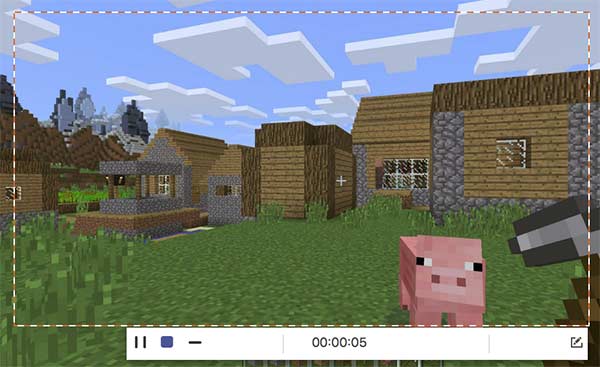
Как записать Майнкрафт ПЕ?
Minecraft PE — карманная версия для мобильных телефонов. Вы можете записать Minecraft на iPad и iPhone с помощью записи экрана iOS 11. Что касается пользователей Android, вы можете записывать Minecraft на Android с помощью сторонних приложений для записи экрана, таких как AZ Screen Recorder, DU Screen Recorder и других.
Как записать Майнкрафт на Xbox?
К записать игровой процесс Minecraft на Xbox, нажимать Xbox на контроллере. Позже вы сможете настроить параметры захвата в Game DVR на компьютере с Windows 10. Вы можете нажать кнопку Запись с этого момента круг для записи игрового процесса Minecraft на Xbox.
Как записать Майнкрафт с помощью OBS?
Вы можете бесплатно записать Minecraft с помощью OBS на Mac и Windows. Если вы установили OBS на свой компьютер, просто запустите программу и перейдите к ее настройкам. Управляйте настройками вывода видео и другими настройками. Нажмите Начать играть записать Minecraft на ПК с помощью OBS.
Вы можете использовать вышеуказанные инструменты записи игр для записи игрового процесса из Minecraft и многого другого. Как ютуберы Minecraft, так и новички могут с легкостью записывать Minecraft на ПК и Mac. Вы можете получить не только базовые функции записи, но и другие расширенные инструменты редактирования и управления. Если у вас все еще есть вопросы о записи Minecraft, вы можете связаться с нами.
Больше чтения
Как снимать видео игрового процесса на iPad
Если вы хотите записать самую захватывающую часть игры, в которую вы играете, вы можете прочитать этот пост, чтобы узнать, как снимать видео игрового процесса на iPad.
Повтор League of Legends – Как легко записать и загрузить повтор LOL
League of Legends предоставляет функцию воспроизведения LOL по умолчанию для записи видео игрового процесса. Узнайте больше о том, как с легкостью просматривать, записывать и загружать файлы, из этой статьи.
Как записать Pokémon GO на Android и iPhone
Как записать Pokémon GO? Этот пост покажет вам два простых способа записать Pokémon GO на Android и iPhone в высоком качестве.
Как записать игровой процесс Steam на компьютер с Windows и Mac
Вот 3 быстрых способа записи в Steam на вашем компьютере. Ваш игровой процесс не будет замедляться или зависать из-за записи Steam. Более того, вы также можете добавить свой комментарий и лицо в игровое видео.
Запись игры
Фортнит повторы Запись геймплея LOL Запись игрового процесса для Xbox Запись игр про покемонов Запишите игровой процесс в Steam Запишите игровой процесс на PS4 Майнкрафт Рекордер Запись Clash Royale Запись VR-геймплея Запись игрового процесса на Switch Запись видео Roblox Запись игрового процесса для PS3